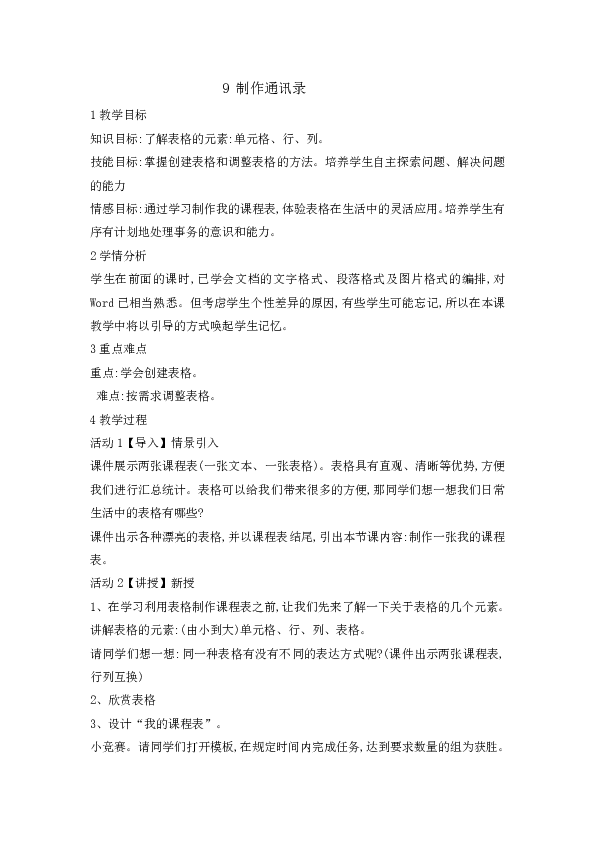
9 制作通讯录 1教学目标 知识目标:了解表格的元素:单元格、行、列。 技能目标:掌握创建表格和调整表格的方法。培养学生自主探索问题、解决问题的能力 情感目标:通过学习制作我的课程表,体验表格在生活中的灵活应用。培养学生有序有计划地处理事务的意识和能力。 2学情分析 学生在前面的课时,已学会文档的文字格式、段落格式及图片格式的编排,对Word已相当熟悉。但考虑学生个性差异的原因,有些学生可能忘记,所以在本课教学中将以引导的方式唤起学生记忆。 3重点难点 重点:学会创建表格。 难点:按需求调整表格。 4教学过程 活动1【导入】情景引入 课件展示两张课程表(一张文本、一张表格)。表格具有直观、清晰等优势,方便我们进行汇总统计。表格可以给我们带来很多的方便,那同学们想一想我们日常生活中的表格有哪些? 课件出示各种漂亮的表格,并以课程表结尾,引出本节课内容:制作一张我的课程表。 活动2【讲授】新授 1、在学习利用表格制作课程表之前,让我们先来了解一下关于表格的几个元素。 讲解表格的元素:(由小到大)单元格、行、列、表格。 请同学们想一想:同一种表格有没有不同的表达方式呢?(课件出示两张课程表,行列互换) 2、欣赏表格 3、设计“我的课程表”。 小竞赛。请同学们打开模板,在规定时间内完成任务,达到要求数量的组为获胜。 竞赛一:插入7行6列的表格(7×6表格) 规则:请同学们自学书本45—46页内容,插入7行6列的表格(7×6表格)。在5分钟内,哪组同学先完成或者完成人数最多即为获胜。 好,准备好了吗?现在计时开始。 (师巡视。关注最先完成的同学以及每组完成人数。) 公布竞赛一的结果。请最先完成的同学上台示范如何插入表格。 方法一:依次单击“表格”菜单中的“插入”、“表格”,打开“插入表格”对话框,通过输入表格的行列数来生成表格。 (表格插入方法一:表格菜单→插入→表格)。 有哪位同学能用不同的方法插入表格吗? 请学生上台示范。(或教师讲授) 方法二:单击工具栏中的“插入表格”快捷工具按钮,可以通过拖放,直观地确定表格的行列数来实现表格的插入。 (方法二 ?工具栏中的“插入表格”快捷工具按钮) 打开课程表,指出行标题和列标题,按要求输入内容。 竞赛二:在单元格中输入内容(第一个单元格暂空)。在5分钟内,哪组同学先完成或者完成人数最多即为获胜。 (师巡视。关注最先完成的同学以及每组完成人数。提示学生打字的姿势,坐势及指法要准确。)视情况在剩下的时间可以允许学生通过复制来完成。 经过了二次竞赛,同学们都表现地挺出色的,老师也做了课程表,迫不急待地想给同学们看一下,看有没有可以学习的地方。由此引出需要调整表格。 4、调整表格 表格大小的调整和图像大小的调整方法相似,用鼠标指向表格的右下角,当鼠标出现黑色双向箭头时,拖放鼠标,就可以直观地调整表格的大小。(介绍可以通过帮助材料进行整个表格调整,行、列调整) 竞赛三:在1分钟内将表格调整完毕。哪组先全部完成或者完成人数最多即为获胜。 (师巡视。关注最先完成的同学以及每组完成人数。) 5、至此,“我的课程表”已经初具成形。不过还有一个单元格空着。让我们来变个小魔术———绘制斜线表头。(绘制斜线表头) 方法:单击“表格”菜单中的“绘制斜线表头”。输入行标题(星期)、列标题(节数)内容,字号为“小五”比较适合,字号过大,文字无法显示。 竞赛四:在2分钟内给课程表绘制斜线表头,哪组先全部完成或者完成人数最多即为获胜。 (师巡视。关注最先完成的同学以及每组完成人数。) 请同学们再次观看老师的课程表,引出单元格对齐方式。 6、单元格对齐方式 选定表格,右击,选择“单元格对齐方式”,再选择“中部居中”。 抽时间让学生完成课程表的设计。(师巡视。) (三)效果评价 1、学生作品展示。(通过转播学生屏幕,表扬、肯定学生的 ... ...
~~ 您好,已阅读到文档的结尾了 ~~